วิธีลบวัตถุออกจากวิดีโอเพื่อปรับปรุงคุณภาพและรูปลักษณ์โดยรวม
คุณเคยสงสัยบ้างไหมว่าจะทำให้วิดีโอของคุณดูสะอาดตาและสวยงามยิ่งขึ้นโดยการลบสิ่งที่ไม่ต้องการออกไปได้อย่างไร การลบวัตถุออกจากวิดีโอสามารถปรับปรุงคุณภาพโดยรวมและรูปลักษณ์ของวิดีโอได้ ดังนั้นผู้ดูจึงสามารถมุ่งความสนใจไปที่เนื้อหาหลักของวิดีโอซึ่งจำเป็นสำหรับเนื้อหาต่างๆ ในโพสต์นี้คุณจะได้เรียนรู้ วิธีลบวัตถุออกจากวิดีโอ ออฟไลน์และออนไลน์ ให้เราเริ่มต้นปรับปรุงเนื้อหาวิดีโอของคุณ!
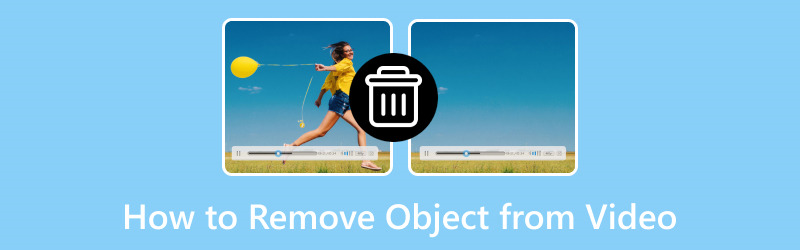
เนื้อหาของหน้า
ส่วนที่ 1 ลบวัตถุออกจากวิดีโอออฟไลน์
1. Vidmore Video Converter
การนำวัตถุที่ไม่ต้องการออกสามารถปรับปรุงรูปลักษณ์และคุณภาพโดยรวมของวิดีโอได้อย่างมาก ทำให้วิดีโอดูเป็นมืออาชีพและสะอาดตามากขึ้น โปรแกรมหนึ่งที่สามารถช่วยให้คุณบรรลุเป้าหมายนั้นก็คือ Vidmore Video Converter. โปรแกรมนี้เป็นเครื่องมือที่มีประโยชน์ซึ่งทำงานแบบออฟไลน์ ช่วยให้คุณลบวัตถุที่คุณไม่ต้องการในวิดีโอของคุณได้อย่างง่ายดาย มันทำให้วิดีโอของคุณดูดีขึ้นโดยลบวัตถุที่กวนใจหรือไม่จำเป็นออก
ด้วย Watermark Remover ของ Vidmore Video Converter คุณสามารถทำให้วิดีโอของคุณดูเป็นมืออาชีพและสวยงามยิ่งขึ้น มันใช้งานง่ายและไม่ต้องใช้อินเทอร์เน็ต ดังนั้น คุณจึงสามารถบอกลาสิ่งรบกวนสมาธิและเพลิดเพลินกับวิดีโอวัตถุที่สะอาด ปราศจากสิ่งรบกวน และปราศจากสิ่งที่ไม่ต้องการด้วย Vidmore Video Converter
ค้นพบคำแนะนำเกี่ยวกับวิธีการลบวัตถุออกจากวิดีโอโดยใช้ Vidmore Video Converter:
ขั้นตอนที่ 1. ขั้นแรก ดาวน์โหลดและติดตั้งโปรแกรมบนคอมพิวเตอร์ของคุณเพื่อการเข้าถึงที่สมบูรณ์ เมื่อเสร็จแล้วให้ดำเนินการเปิดโปรแกรมเพื่อเริ่มต้น
ขั้นตอนที่ 2. มุ่งหน้าไปที่กล่องเครื่องมือแล้วมองหา น้ำยาลบลายน้ำวิดีโอ. เป็นเครื่องมือหลักที่คุณจะใช้เพื่อลบวัตถุที่ไม่ต้องการออกจากวิดีโอของคุณ
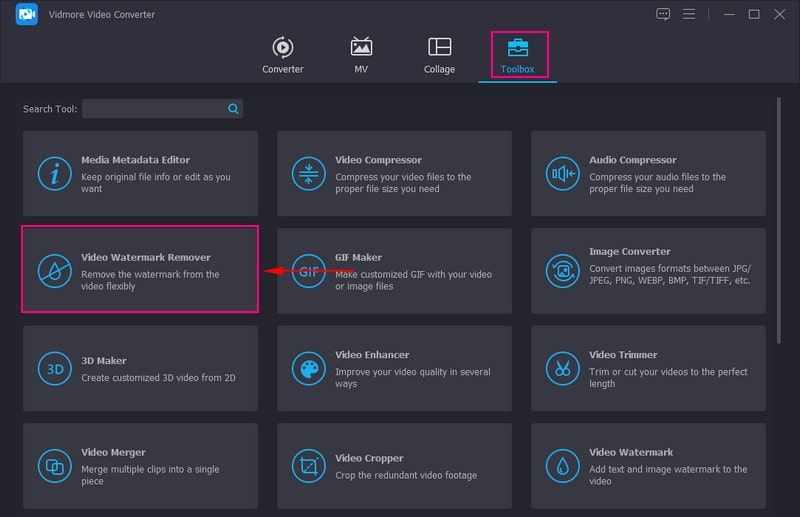
ขั้นตอนที่ 3. กดปุ่ม (+) เพื่อนำเข้าวิดีโอที่มีวัตถุที่ไม่ต้องการ
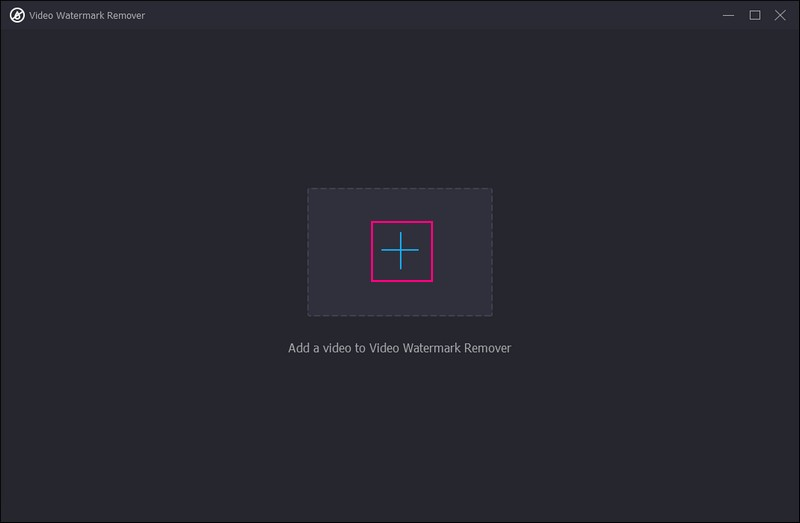
ขั้นตอนที่ 4. คลิก + เพิ่มพื้นที่ลบลายน้ำ ปุ่มเพื่อเปิดใช้งานฟังก์ชั่น บนหน้าจอแสดงตัวอย่าง ให้ลาก กล่องตัวเลือก ไปยังบริเวณที่มีวัตถุที่คุณต้องการลบอยู่ นอกจากนี้ คุณสามารถปรับขนาดกล่องการเลือกได้ด้วยการลากพอยน์เตอร์ในแต่ละด้าน หากคุณมีวัตถุหลายชิ้นที่จะลบ ให้คลิกอีกครั้งที่ + เพิ่มพื้นที่ลบลายน้ำ.

ขั้นตอนที่ 5. กดปุ่ม ส่งออก ปุ่มเพื่อบันทึกหรือดาวน์โหลดวิดีโอของคุณโดยไม่มีวัตถุที่ไม่ต้องการในโฟลเดอร์เดสก์ท็อปของคุณ
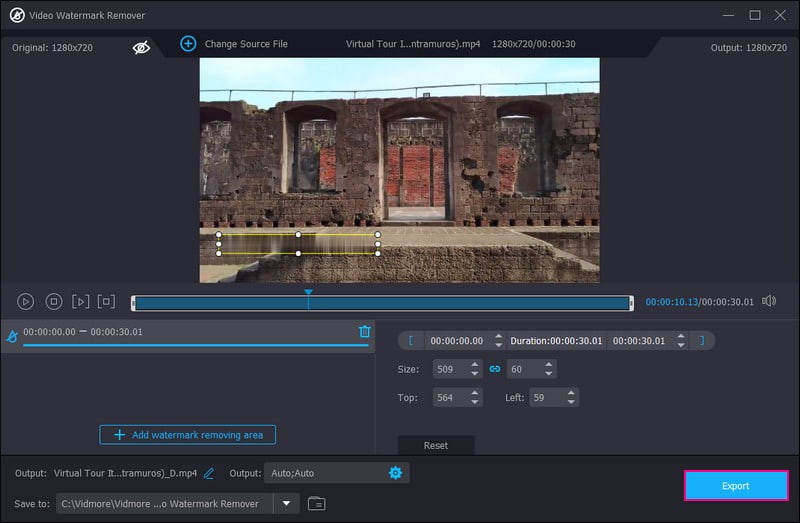
2. พรีเมียร์ โปร
Premiere Pro เป็นอีกหนึ่งโปรแกรมชั้นนำสำหรับการลบสิ่งที่คุณไม่ต้องการในวิดีโอของคุณ มันสามารถทำให้วิดีโอของคุณทำงานได้ดีขึ้น และใช้งานง่ายโดยไม่มีปัญหาเกี่ยวกับรูปลักษณ์หรือความรวดเร็วของมัน นอกจากนี้ยังทำให้วิดีโอของคุณดูสวยงามยิ่งขึ้นอีกด้วย หากคุณต้องการทำให้วิดีโอของคุณไม่เหมือนใคร คุณสามารถทำได้ด้วยคุณสมบัติของ Premiere Pro
ค้นพบวิธีที่ Adobe Premiere Pro ลบวัตถุออกจากวิดีโอจากขั้นตอนการสอนที่ให้ไว้:
ขั้นตอนที่ 1. ขั้นแรก ให้เปิด Premiere Pro บนคอมพิวเตอร์หรืออุปกรณ์ของคุณแล้วนำวิดีโอของคุณเข้ามา
ขั้นตอนที่ 2. เมื่อคุณเพิ่มวิดีโอแล้ว ให้เลื่อนไปที่ไทม์ไลน์และแก้ไขระยะเวลาที่วิดีโอจะคงอยู่ หลังจากนั้นให้คลิกที่ Alt คีย์และทำสำเนาวิดีโอบนไทม์ไลน์
ขั้นตอนที่ 3. เมื่อคุณได้ทำสำเนาวิดีโอแล้ว ให้ไปที่ การควบคุมเอฟเฟกต์ แผงหน้าปัด. ที่นั่นเลือก การกำบัง เครื่องมือ.
ขั้นตอนที่ 4. จากนั้นให้วาดรูปรอบๆ วัตถุ ไปที่ การตั้งค่าหน้ากากและแก้ไข ขนนก ตัวเลือก. การเพิ่มขนจะทำให้โครงร่างดูเรียบเนียนขึ้น
ขั้นตอนที่ 5. หลังจากนั้นไปที่ คุณสมบัติตำแหน่ง และเลื่อนข้อความขึ้นไป จากนั้นให้เปิด สี แผงและปรับแต่งการไล่ระดับสีจนกว่าจะกลมกลืนกันอย่างสวยงาม
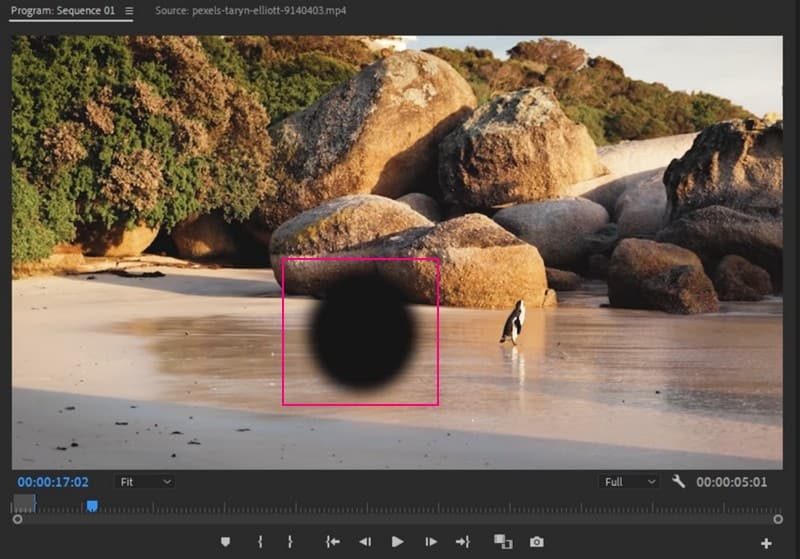
3. อาฟเตอร์เอฟเฟ็กต์
Adobe After Effects เป็นเครื่องมือที่เชื่อถือได้สำหรับการลบสิ่งต่างๆ ออกจากวิดีโอ เป็นโบนัสที่ทำให้วิดีโอของคุณดูดีขึ้นกว่าเดิม เป็นการดีที่จะเพิ่มความสร้างสรรค์ให้กับวิดีโอ มันไม่เพียงแค่ลบส่วนที่ไม่ต้องการออกจากวิดีโอเท่านั้น แต่ยังทำให้มันน่าสนใจยิ่งขึ้นโดยไม่ต้องใช้ความพยายามมากนัก นอกจากนี้ คุณสามารถใช้ไฟล์ที่มีเลเยอร์หรือรวมเข้าด้วยกันโดยใช้เครื่องมืออื่น ๆ เพื่อให้การตัดต่อวิดีโอของคุณราบรื่นและมีประสิทธิภาพมากขึ้น
ค้นหาวิธีที่ After Effects ลบวัตถุออกจากวิดีโอจากคำแนะนำการใช้งานที่ให้ไว้:
ขั้นตอนที่ 1. นำวิดีโอไปไว้ใน After Effects แล้วคลิกที่ หน้าต่าง เมนู. เลือกทั้งสองอย่าง เนื้อหา-Aware Fill และ ตัวติดตาม เครื่องมือจากที่นั่น
ขั้นตอนที่ 2. เลือก ปากกา เครื่องมือและเลือกวิดีโอจากไทม์ไลน์ ด้วยเครื่องมือปากกา สร้างรูปร่างรอบๆ วัตถุ หลังจากนั้นให้เปิดการตั้งค่าวิดีโอแล้วเลือก ไม่มี สำหรับ หน้ากาก ตัวเลือก
ขั้นตอนที่ 3. เลือกวิธีการที่คุณต้องการใน วิธี แบบเลื่อนลงใน ตัวติดตาม การตั้งค่า. ใน หน้ากาก ส่วน เลือก ซับสเตรต, แก้ไข ส่วนขยายอัลฟ่า และ วิธีการเติมแล้วคลิก สร้างหน้าต่างอ้างอิง.
ขั้นตอนที่ 4. มันจะเปิด Photoshop บนหน้าจอของคุณ ที่นี่ คุณต้องสร้างหน้าต่างอ้างอิงโดยใช้ เติม เครื่องมือและการหยิบ เนื้อหา-Aware เป็น สารบัญ ทางเลือก.
ขั้นตอนที่ 5. ย้ายกรอบอ้างอิงไว้เหนือวิดีโอในไทม์ไลน์เพื่อลบสิ่งต่างๆ ออกจากวิดีโอ นอกจากนั้น คุณยังสามารถใช้ เลเยอร์การเติมทั่วไป ตัวเลือกเพื่อให้ After Effects ทำงานแทนคุณ
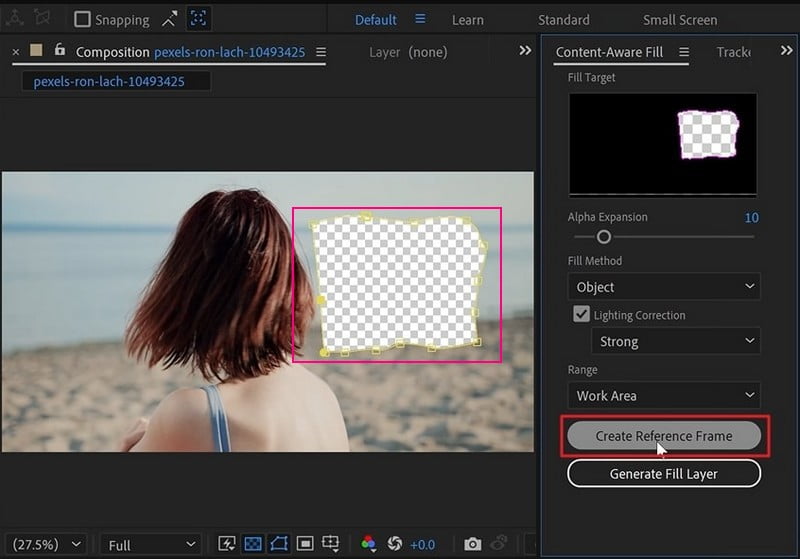
ส่วนที่ 2 ลบวัตถุออกจากวิดีโอออนไลน์
หากคุณต้องการแพลตฟอร์มบนเว็บที่สามารถลบวัตถุออกจากวิดีโอออนไลน์ คุณสามารถใช้ AniEraser ได้ รวดเร็ว คุณจึงสามารถแก้ไขวิดีโอระดับมืออาชีพได้ เช่น การลบวัตถุทางออนไลน์ เป็นเวอร์ชันออนไลน์ ดังนั้นคุณจึงสามารถปรับแต่งวิดีโอของคุณได้โดยไม่ต้องติดตั้งอะไรเลย หมายถึงการกำจัดสิ่งที่ไม่ต้องการในวิดีโอของคุณโดยไม่ต้องใช้พื้นที่เก็บข้อมูลของอุปกรณ์ สามารถเก็บวิดีโอทุกขนาดและมีคุณภาพดี นอกจากนี้ยังมีกฎการปกป้องข้อมูลที่เข้มงวด ดังนั้นคุณไม่จำเป็นต้องกังวลเกี่ยวกับความเป็นส่วนตัวของคุณ
ดูวิธีลบวัตถุออกจากวิดีโอออนไลน์โดยใช้ AniEraser จากขั้นตอนการสอนที่นำเสนอ:
ขั้นตอนที่ 1. ไปที่เว็บไซต์อย่างเป็นทางการของ AniEraser
ขั้นตอนที่ 2. คลิก อัปโหลดวิดีโอหรือภาพถ่าย ปุ่มนำคุณไปยังส่วนการแก้ไขหลัก อัพโหลดที่นี่ ปุ่มเพื่อนำเข้าวิดีโอที่คุณต้องการลบวัตถุ
ขั้นตอนที่ 3. รอให้นำเข้าวิดีโอของคุณ เมื่อเสร็จแล้ว ให้ระบายสีวัตถุที่คุณต้องการลบออกจากวิดีโอของคุณ
ขั้นตอนที่ 4. หลังจากระบายสีวัตถุจากวิดีโอของคุณแล้ว ให้คลิก ลบวัตถุทันที ปุ่มที่มุมขวาล่างของหน้าจอ
ขั้นตอนที่ 5. กด ดาวน์โหลด ปุ่มเพื่อส่งออกวิดีโอของคุณโดยไม่มีวัตถุที่ไม่ต้องการในไดรฟ์ในเครื่องของคุณ

ส่วนที่ 3 คำถามที่พบบ่อยเกี่ยวกับการลบวัตถุออกจากวิดีโอ
จะลบวัตถุออกจากวิดีโอใน CapCut ได้อย่างไร
เปิด Capcut แล้วนำวิดีโอของคุณเข้ามา ตัดหรือลบชิ้นส่วนที่มีวัตถุโดยใช้เครื่องมือครอบตัด วางข้อความ รูปภาพ หรือคลิปเพื่อบังวัตถุ ใช้คีย์เฟรมเพื่อการผสมผสานปกที่ราบรื่น ตรวจสอบว่าดูดีและบันทึกวิดีโอที่คุณแก้ไขแล้ว
มีแอปลบวัตถุวิดีโอหรือไม่
KineMaster เป็นแอปตัดต่อวิดีโอบนมือถือที่ทรงพลังซึ่งมีเครื่องมือสำหรับการลบวัตถุ รวมถึงการแบ่งชั้นและการผสมเพื่อซ่อนหรือแทนที่วัตถุ
ฉันจะลบบางสิ่งออกจากวิดีโอใน Photoshop ได้อย่างไร
เปิด Photoshop และนำเข้าวิดีโอของคุณ ใช้เครื่องมือ Content-Aware Fill เพื่อเลือกออบเจ็กต์ที่คุณต้องการลบ ให้ Photoshop ลบวัตถุโดยอัตโนมัติโดยเติมพื้นหลัง
คุณจะลบวัตถุออกจากวิดีโอใน iMovie ได้อย่างไร
หากต้องการลบวัตถุออกจากวิดีโอใน iMovie คุณสามารถปกปิดวัตถุนั้นได้โดยใช้ข้อความ รูปภาพ หรือเอฟเฟ็กต์ มันสามารถช่วยคุณซ่อนวัตถุหรือหันเหความสนใจไปจากวัตถุนั้นได้
ฉันสามารถลบวัตถุออกจากวิดีโอด้วย Canva ได้หรือไม่
ไม่ได้ คุณไม่สามารถลบวัตถุออกจากวิดีโอโดยใช้ Canva Canva มีไว้สำหรับการออกแบบกราฟิกเป็นหลัก และไม่มีคุณสมบัติในการลบวัตถุออกจากวิดีโอ
สรุป
การลบวัตถุออกจากวิดีโอสามารถช่วยให้คุณทำให้วิดีโอของคุณดูดีขึ้นและเป็นมืออาชีพมากขึ้น เครื่องมือที่กล่าวมาข้างต้นสามารถช่วยคุณได้ไม่ว่าคุณจะแก้ไขแบบออนไลน์หรือออฟไลน์ แต่ถ้าคุณต้องการวิธีที่สะอาดและเป็นมืออาชีพ ลบวัตถุออกจากวิดีโอให้ลองใช้ Vidmore Video Converter มันสามารถทำให้วิดีโอของคุณโดดเด่นด้วยการลบวัตถุที่ไม่ต้องการออก!


